药店用户操作手册档
- 格式:doc
- 大小:1.38 MB
- 文档页数:23
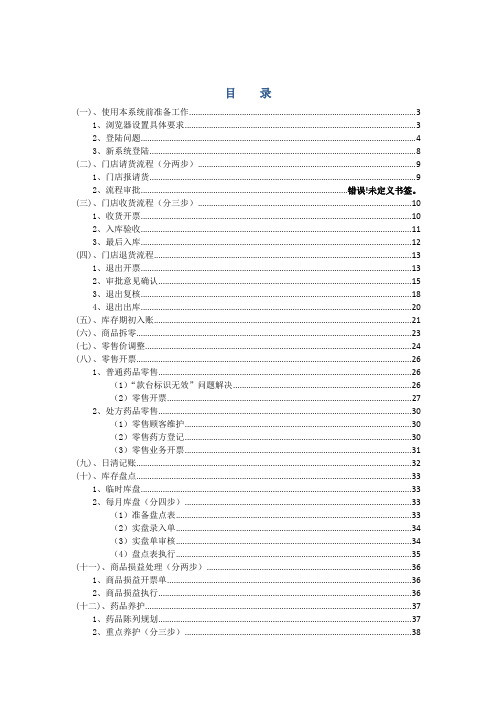
目录(一)、使用本系统前准备工作 (3)1、浏览器设置具体要求 (3)2、登陆问题 (4)3、新系统登陆 (8)(二)、门店请货流程(分两步) (9)1、门店报请货 (9)2、流程审批........................................................................................... 错误!未定义书签。
(三)、门店收货流程(分三步) (10)1、收货开票 (10)2、入库验收 (11)3、最后入库 (12)(四)、门店退货流程 (13)1、退出开票 (13)2、审批意见确认 (15)3、退出复核 (18)4、退出出库 (20)(五)、库存期初入账 (21)(六)、商品拆零 (23)(七)、零售价调整 (24)(八)、零售开票 (26)1、普通药品零售 (26)(1)“款台标识无效”问题解决 (26)(2)零售开票 (27)2、处方药品零售 (30)(1)零售顾客维护 (30)(2)零售药方登记 (30)(3)零售业务开票 (31)(九)、日清记账 (32)(十)、库存盘点 (33)1、临时库盘 (33)2、每月库盘(分四步) (33)(1)准备盘点表 (33)(2)实盘录入单 (34)(3)实盘单审核 (34)(4)盘点表执行 (35)(十一)、商品损益处理(分两步) (36)1、商品损益开票单 (36)2、商品损益执行 (36)(十二)、药品养护 (37)1、药品陈列规划 (37)2、重点养护(分三步) (38)(1)重点养护药品确定 (38)(2)药品陈列养护计划(架位号) (38)(3)药品陈列养护 (39)3、一般养护(分两步) (40)(十三)、促销管理 (41)(十四)、退补价管理(分两步) (41)1、外调入库退补开票 (41)2、外调入库退补执行 (41)(十五)、会员管理 (73)门店流程操作手册(一)、使用本系统前准备工作本软件采用B/S架构。
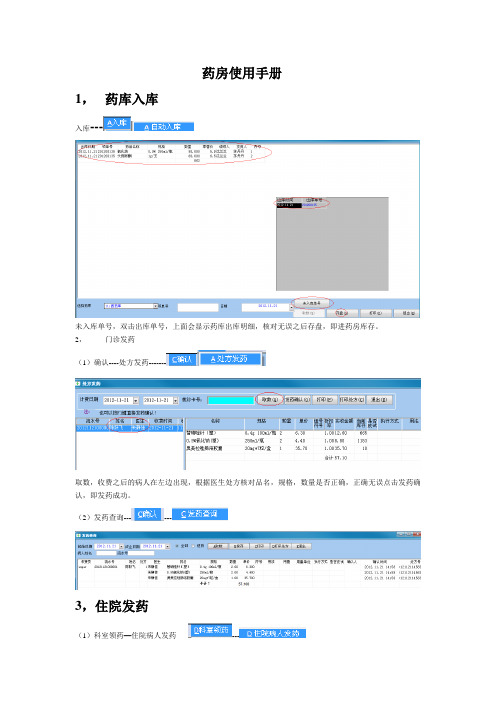
药房使用手册
1,药库入库
入库---
未入库单号,双击出库单号,上面会显示药库出库明细,核对无误之后存盘,即进药房库存。
2,门诊发药
(1)确认----处方发药-------
取数,收费之后的病人在左边出现,根据医生处方核对品名,规格,数量是否正确,正确无误点击发药确认,即发药成功。
(2)发药查询------
3,住院发药
(1)科室领药—住院病人发药---
左边根据病区显示,双击后,显示药品汇总,存盘后点击打印汇总,交由取药护士签字。
(2)住院病人发药查询---
4,库存清单-----
5,发药统计------
这里按照门诊,住院,科室领药查询;全部汇总是今天所有的发药。

医保药店一体化管理信息系统用户操作手册V1.1 2016年5月26日一、系统登录1、双击“药企通客户端.exe”图标;2、选择默认的帐套名称“yd”,点击【下一步】;注意事项:默认帐套“yd”不允许删除。
3、录入用户名、口令,并点击【登录】键,首次登录以YQT管理员身份登录,用户名和密码都为YQT,勾选【非医保身份登录】登录系统后,设置员工工号新增工号员工岗位选择;员工信息录入完成后点击【保存】修改药店名称在基础资料里,输入药店的名称【保存】以上信息设置完成后,切换医保身系统,首次以医保身份登陆需要输入软件注册名信息;登录成功后,进行医保目录导入工作;二、医保业务2.1.医保目录文件导入打开医保业务选项,基础功能——目录文件导入(db格式)在弹出的是否导入提示框中选择【是】,如图:选择之前医保中心审核过的药品目录文件,打开上传:2.2 医保刷卡选中医保业务菜单进行医保刷卡操作将读卡器连接电脑,插入医保卡,点击【读卡】按钮,系统会弹出是否确定将社保卡插入读卡器中的提示框,选中【是】进行读卡读卡成功之后我们可以看到页面左侧显示的持卡人的一些基本信息:在确认持卡人信息无误后,在录入框中通过输入药品拼音模糊查询并结合回车键选中待销售药品,确认无误双击选中,如图所示:在销售药品时若需销售多种药品,可在销售主界面按【回车键】切换到下一行进入下一待销售药品选择,或点击【新增】键;若需要删除已输入的药品的,可选择要删除的选项,点击【删除】键;若需将此单作废,直接点击【作废】键即可;在药品销售界面我们可以对待销售药品的数量和单价进行编辑,需选中需要修改的项目,在录入框中修改,如修改数量输入数量+号,例3+,即商品数量改为3,如修改单价输入单价金额-号,例15-,即商品单价改为15元,以上修改操作必须在电脑小键盘上操作,如图:药品录入信息确认无误后进行收费结算,选中【保存】按钮,在是否进行保存工作提示框中选中【是】,进行医保读卡,数据校验,此时数据传输需要时间,耐心等待;页面弹出输入密码提示,点击【确定】后请持卡人输入社保卡密码,进行收费操作输入密码后,弹出收费结算提示框,请仔细核实收费情况,医保支付、现金支付等,勾选是否打单,选择打印类别为小票,确认:即可查看小票显示内容,如下图所示:若在收费结算界面打印类型选择的是大票,打印出来的结算单就会如下图所示:2.3 收费冲销冲销有多种操作方式2.3.1在收费结算界面用户输入完密码后,显示收费金额时,点取消按钮,上传的数据会自动冲销,如图:2.3.2医保退药选中“医保业务”菜单进入【医保退药管理】界面:点【查询】键,获取刷卡记录,选中记录进行【药品退药冲销登记】或输入查询条件:零售单据号,选择收费日期,点击【查询】按钮;选中相应的单据后,核对收费信息后点击【药品退药冲销登记】键:弹出是否冲销提示框,点击【是】,进行读卡冲销;2.3.3收费界面,读卡之后,直接点【查询】获取刷卡记录,选中记录进行【药品退药冲销登记】进入【医保刷卡查询】界面,同在医保刷卡查询操作一致。

江苏国泰新点软件有限公司地址:江苏张家港市经济开发区() 电话:*************/2533传真:*************零售药店GSP系统操作手册目录第1章概述 (5)第2章系统注册及登录 (6)2.1 系统注册 (6)2.2 系统登录 (7)2.3 系统首页 (7)第3章基本信息 (9)3.1 系统配置 (9)3.2 快捷菜单设置 (10)3.3 药店信息管理 (10)3.4 仓库管理 (11)3.5 部门管理 (11)3.6 柜台、货架管理 (11)3.7 人员管理 (12)3.8 模块权限管理 (13)3.9 人员角色管理 (13)3.10 会员管理 (14)3.11 会员类型管理 (15)3.12 资质变更 (15)3.13 资质变更历史 (16)3.14 密码修改 (17)3.15 挂账类型管理 (17)3.16 表单打印配置 (17)第4章药品与供应商管理 (18)4.1 药品字典 (18)4.2 药品分类管理 (20)4.3 药品货架摆放设置 (21)4.4 首营品种审核 (22)4.5 药品质量档案 (24)4.6 供应商管理 (24)4.7 首营企业审核 (24)4.8 合格供货方档案 (27)第5章入库业务 (27)5.1 药品库存柜存初始化 (28)5.2 药品初始化信息修改 (29)5.3 购进药品质量验收 (29)5.4 进口药品质量验收 (30)5.5 中药饮片质量验收 (31)5.6 中药饮片装斗 (32)5.7 中药饮片装斗记录 (33)5.8 新增采购计划 (33)5.9 所有采购计划 (35)5.11 所有入库记录 (36)5.12 验收单草稿箱 (37)第6章出库业务 (37)6.1 新增调拔单 (37)6.2 所有调拨单 (38)6.3 盘亏出库 (39)6.4 出库复核 (39)6.5 所有出库记录 (40)6.6 购进药品退货 (40)6.7 购进药品退货记录 (40)6.8 不合格药品报损 (41)6.9 不合格药品台帐 (41)第7章库房管理 (42)7.1 实时库存查询 (42)7.2 陈列药品盘点 (42)7.3 库存药品盘点 (43)7.4 药品上下限设置 (44)7.5 缺货统计 (44)7.6 积货统计 (44)7.7 新增药品拆零 (45)7.8 拆零记录 (45)7.9 库存上报 (45)第8章销售管理 (46)8.1 新增售货单 (46)8.2 中药销售单 (48)8.3 所有售货单 (49)8.4 新增退货单 (49)8.5 所有退货单 (50)8.6 停售通知单 (50)8.7 所有停售单 (51)8.8 解除停售通知单 (52)8.9 所有解停通知单 (52)8.10 近效期药品催销表 (52)8.11 近效期药品记录 (53)8.12 未扣除销售记录 (53)8.13 处方药登记销售记录 (53)8.14 商品标价签打印设置 (54)8.15 商品标价签打印 (55)第9章销售统计 (55)9.1 销售流水 (55)9.2 当日销售明细 (56)9.3 当日销售统计 (56)9.4 分销售员统计 (57)9.6 销售排行 (58)9.7 分批次统计 (58)9.8 分税率汇总 (58)9.9 滞销统计 (59)9.10 挂账信息查询 (59)9.11 日销售汇总 (59)9.12 分供应商统计 (60)9.13 供应商销售查询 (60)第10章质量管理 (61)10.1 重点药品养护 (61)10.2 陈列药品养护 (62)10.3 库存药品养护 (62)10.4 温湿度监测记录 (63)10.5 设备设施管理 (63)10.6 员工培训 (64)10.7 员工健康检查 (64)10.8 重点药品养护列表 (65)10.9 陈列药品养护列表 (66)10.10 设备设施使用记录 (67)第11章查询中心 (67)11.1 会员购货情况查询 (67)11.2 药品信息综合查询 (68)11.3 供应商进价合计查询 (68)11.4 会员消费统计 (69)11.5 药品进销存汇总 (69)11.6 药品信息综合查询 (69)11.7 分税率库存汇总 (70)第12章应收应付款 (70)12.1 应付款管理 (70)12.2 供货商应付款还款明细 (71)12.3 往来账目统计 (71)第13章帮助中心 (72)13.1 我的提问 (72)13.2 常见问题解答 (73)第1章概述《新点零售药店GSP系统--操作手册》,是供各零售药店使用,提供GSP系统各项功能的操作说明,系统主要的功能有:✓登录及注册✓基本信息管理✓药品与供应商管理✓采购管理✓不合格药品管理✓销售管理✓库存管理✓质量管理✓查询中心✓帮助中心✓信息中心第2章系统注册及登录技术热线:周一至周五,上午8:30-11:00,下午14:00-17:00*************/2533转55072.1 系统注册1、这里的注册实际上是药店信息注册,药店只需注册一次。

如果您是第一次使用软件,不懂得操作怎么办呢?在这里《宝芝林》软件公司帮你准备一份简单、易懂的操作手册,你按我们的方法和步骤来操作,你就可以轻松学会如何通过软件对药品的购进管理、前台收银(可实现小票打印功能)、药品库存进行管理了。
首先要记住药店管理的重点是:1、如何管理好库存。
2、如何管理每天的收款金额、分析每天的营业情况(知道今天卖了多少钱,赚了多少钱)3、符合GSP管理、符合药监临管要求、如何将购进记录、销售记录、库存情况上传到药监局。
一、软件的安装方法:第一步:打开U盘或是《宝芝林》软件公司为你准备的光盘,双击“《宝芝林》江西乡镇药店版软件(1.0).exe”这个执行文件,如下图:双击后如下图:点击【下一步】如下图选择【同意】如下图选择【下一步】如下图软件默认是放在“d\kingBox”目录下,客户可以根据自己的情况通过【浏览】按钮选择存放另外的软件安装目录。
如图:确定路径后选择【下一步】如下图:如果出现上图,原因是一些性能比较差的电脑等待的时间比较长,请不要误会是死机状态,请您耐心等待,等待时间约为1-10分钟。
运行完之后,如下图【马上安装SQL Server 2000桌面版】这项内容打上勾,(默认是打勾的)点击完成. 接下来系统会安装SQL Server 2000,按照提示一直点【确定】。
全部安装完成后重启动下电脑。
大家可以看到电脑右下角有个SQL的数据服务器图标,如看到图,表示服务器停止,请双击图标点开始/继续来启动.这样表示SQL Server 2000服务器已经启动.同样在桌面上会出现二个宝芝林的图标。
双击“《宝芝林》江西乡镇药店版(1.0版)”图标,弹出新建数据库提示,如图:然后点【是】,系统会自动创建数据库,然后登陆软件如下图:点确定,接着提示再点确定,提示企业注册信息设置,正确填写企业信息,如果这里没有填写,也可以进入软件后在药监接口里填写。
二、基础信息整理:使用软件之前我们应该先整理好我们药店经营的的基础数据,这些资料包括平日与您有往来关系的所有供应商的详细资料,以及经营的药品资料(包括药品名称、规格、生产厂家、剂型、单位、批准文号、零售价等,如货品没有编码还需进行货品的编码工作,编号原则以用户易记、有规则、有代表性为原则,这里为了使您在未来的工作中能更清晰、更快捷的调出药品信息,建议用药品的批准文号做为药品的商品编号,这样子,当我们不会打字的情况下,对照药品的包装合的批准文号就可以入库、销售了。

药店药品销售操作手册一、导言药店作为提供药品及健康产品的销售机构,必须遵守相关法律法规并严格管理销售操作流程。
本操作手册旨在规范药店药品销售流程,确保销售的药品质量和安全性,保障顾客的健康利益。
二、药品采购与管理1. 选择合法供应商:药店药品采购应选择合法、有资质的供应商,并与供应商签订正式的购销合同。
2. 药品验收与入库:对于进货的药品,应按照国家药品监督管理局的规定进行验收,并记录相关信息。
验收合格后,药品应按照要求妥善存放,并及时登记入库。
3. 药品库存管理:建立合理的库存管理制度,定期进行库存盘点,及时补充不足的药品,并注意药品的保质期,确保药物在有效期内销售。
三、销售流程管理1. 顾客咨询与处方审核:凡是前来购买药品的顾客,药师应主动向其提供咨询服务,并审核处方的合理性和合法性。
2. 药师解释与药品推荐:药师应向顾客详细解释药品的功效、用法用量以及注意事项,并根据顾客的具体需求,推荐合适的药品及健康产品。
3. 药品选取与配药:根据顾客需求,药师应根据药品库存情况,选取合适的药品,并进行正确的计量和配药。
4. 出售与收款:出售药品前,药师应与顾客确认购买的药品和数量,并正确收取货款。
使用货款应遵守财务管理规定,保证资金安全。
5. 药品发放记录与顾客信息管理:销售结束后,应按照规定记录销售信息,包括销售药品的种类、数量、销售日期等,并妥善保管顾客的个人信息。
四、突发情况处理1. 药品流通纠纷:如发生药品纠纷,要及时与供应商或生产厂家联系,保留相关证据,以确保正确处理纠纷。
2. 药品召回与报警:如药物存在质量问题或安全隐患,应及时执行召回程序,并向相关部门报警。
3. 感染等突发疫情:在发生突发疫情或传染病疫情时,药店应遵守相关法律法规,协助政府有关部门进行疫情防控措施。
五、职业道德及投诉处理1. 药师职业道德:药店工作人员应具备一定的职业道德,尊重顾客权益,保守顾客隐私,严禁销售假冒伪劣药品。
零售药店管理用户手册
嘿,各位零售药店的小伙伴们,今儿咱们来聊聊那本《零售药店管理用户手册》,别听它名字一本正经的,其实里头藏着的可都是咱们日常经营的秘籍,简单易懂,就像邻里间聊天一样亲切。
首先啊,咱们得说说这“药品管理”这块儿,得跟照顾自家孩子似的细心。
1.1呢,就是进货得把好关,别让那些来路不明的药品混了进来,得让顾客买得放心,用得安心。
1.2则是摆放有讲究,分类清晰,标签醒目,顾客一进门就能找到所需,省时又省心。
再来聊聊“顾客服务”,这可是咱们的门面担当。
2.1说的是态度决定一切,笑脸相迎,耐心解答,让顾客感受到家的温暖。
2.2则是服务要到位,不管是咨询用药还是推荐药品,都得专业又贴心,就像给朋友出主意一样。
2.3别忘了售后也很重要,顾客反馈要及时响应,问题解决得妥妥的,口碑自然就来了。
最后说说“财务管理”,这可是咱们的钱袋子。
3.1记账得清晰明了,每一笔进出都心里有数,别等到月底了才发现钱怎么少了这么多。
3.2成本控制得精打细算,该省的省,该花的花,别让利润从指缝间溜走。
总而言之,这本手册就是咱们零售药店的“武林秘籍”,掌握了它,咱们就能在激烈的市场竞争中游刃有余,赢得顾客的信赖和好评。
所以啊,大家可得好好琢磨琢磨,让它成为咱们日常经营的好帮手。
第八章门诊药房子系统门诊药房管理子系统的主要完成门诊药房的工作业务。
包括处方摆药、库存管理及相应的查询统计功能。
其功能如图8-0。
(图8-0)8.1 窗口业务8.1.1 门诊发药一. 功能根据已收费的门诊处方内容进行摆药及发药。
系统提供了两种方式的摆药方式:模式一:即窗口模式,收费时系统根据药房窗口的工作量指定该处方的发药窗口,在药房系统中,该处方自动在指定窗口的电脑上显示,由药剂人员进行摆药和发药处理。
此种模式下,病人须到指定窗口取药,支持双屏显示。
模式二:流水号模式,收费时不指定发药窗口,病人可到任一发窗口取药,药剂人员在病人取药时,输入流水号或姓名提取处方进行摆药和发药。
该模式不支持双屏显示。
以上两种模式在一家医院只能选其之一运作,在系统初始化时由系统管理员进行设置定。
二. 按窗口模式的操作步骤1. 从‘[主菜单]→窗口业务→窗口摆药’首先进入发药人员设置,界面如图8-1-1-1。
1 / 23(图8-1-1-1)2. 设置发药人员和摆药人员后,进入发药界面,如图8-1-1-2。
系统根据本机所在药房及窗口号自动列出须在本窗口领药的病人和处方内容。
(图8-1-1-2)3. 点击左边表格中的病号,系统自动列出该病号的药品处方内容,以进行摆药。
如果有第二屏幕,此时会显示病人姓名和‘正在摆药,请等待’的字样。
4.如果要打印处方内容,单击[打印药单]按钮。
5.根据处方内容给病号摆药后,单击[摆药]按钮。
左边表格选中的病号字体颜色变为绿色。
如果有第二屏幕,此时显示‘请XXX速来取药’的字样。
6. 将药品发给病号后,单击[发药]按钮。
该病号从列表中消失。
7.重复步骤3~5。
注:[立即刷新]按钮可立即查询本窗口是否有等待取药的病人并更新病号列表,系统每1分40秒自动刷新一次。
[暂闭窗口]按钮可使门诊收费处暂时不向本窗口发送处方单。
暂时关闭后该按钮变为[打开窗口]。
三. 按流水号模式的操作步骤1. 从‘[主菜单]→门诊发药→处方摆药’首先进入发药人员设置,界面如图8-1-1-1。
医保药店一体化信息管理系统操作手册[范文]正文第一篇:医保药店一体化信息管理系统操作手册[范文] 医保药店一体化管理信息系统用户操作手册 V1.1 2021年5月26日一、系统登录1、双击“药企通客户端.exe”图标;2、选择默认的帐套名称“yd”,点击【下一步】;注意事项:默认帐套“yd”不允许删除。
3、录入用户名、口令,并点击【登录】键,首次登录以YQT管理员身份登录,用户名和密码都为YQT,勾选【非医保身份登录】1 登录系统后,设置员工工号新增工号员工岗位选择;员工信息录入完成后点击【保存】修改药店名称4 在基础资料里,输入药店的名称【保存】以上信息设置完成后,切换医保身系统,首次以医保身份登陆需要输入软件注册名信息;登录成功后,进行医保目录导入工作;二、医保业务2.1.医保目录文件导入打开医保业务选项,基础功能——目录文件导入(db格式)在弹出的是否导入提示框中选择【是】,如图:选择之前医保中心审核过的药品目录文件,打开上传:2.2 医保刷卡选中医保业务菜单进行医保刷卡操作将读卡器连接电脑,插入医保卡,点击【读卡】按钮,系统会弹出是否确定将社保卡插入读卡器中的提示框,选中【是】进行读卡读卡成功之后我们可以看到页面左侧显示的持卡人的一些基本信息:在确认持卡人信息无误后,在录入框中通过输入药品拼音模糊查询并结合回车键选中待销售药品,确认无误双击选中,如图所示:9 在销售药品时若需销售多种药品,可在销售主界面按【回车键】切换到下一行进入下一待销售药品选择,或点击【新增】键;若需要删除已输入的药品的,可选择要删除的选项,点击【删除】键;若需将此单作废,直接点击【作废】键即可;在药品销售界面我们可以对待销售药品的数量和单价进行编辑,需选中需要修改的项目,在录入框中修改,如修改数量输入数量+号,例3+,即商品数量改为3,如修改单价输入单价金额-号,例15-,即商品单价改为15元,以上修改操作必须在电脑小键盘上操作,如图:药品录入信息确认无误后进行收费结算,选中【保存】按钮,在是否进行保存工作提示框中选中【是】,进行医保读卡,数据校验,此时数据传输需要时间,耐心等待;页面弹出输入密码提示,点击【确定】后请持卡人输入社保卡密码,进行收费操作输入密码后,弹出收费结算提示框,请仔细核实收费情况,医保支付、现金支付等,勾选是否打单,选择打印类别为小票,确认:即可查看小票显示内容,如下图所示:若在收费结算界面打印类型选择的是大票,打印出来的结算单就会如下图所示:2.3 收费冲销冲销有多种操作方式2.3.1在收费结算界面用户输入完密码后,显示收费金额时,点取消按钮,上传的数据会自动冲销,如图:13 2.3.2医保退药选中“医保业务”菜单进入【医保退药管理】界面:点【查询】键,获取刷卡记录,选中记录进行【药品退药冲销登记】或输入查询条件:零售单据号,选择收费日期,点击【查询】按钮;选中相应的单据后,核对收费信息后点击【药品退药冲销登记】键:14 弹出是否冲销提示框,点击【是】,进行读卡冲销;2.3.3 收费界面,读卡之后,直接点【查询】获取刷卡记录,选中记录进行【药品退药冲销登记】进入【医保刷卡查询】界面,同在医保刷卡查询操作一致。
二、药房业务管理2.1药房业务单据主要针对所有和药库药品发生的业务数据单据处理,如进货,退货,出货,盘点,报损,报益,调价等单据处理。
填写单据时,操作员务必填写详细,以便查询。
所有单据一经审核立即生效(即已发生业务往来),审核后的单据直接影响库存,故审核后单据均不能做更改、删除等操作。
故操作员审核单据前应仔细核对以免有误。
2.1.1药房请领单具体操作:选择“业务—药房业务单据—药房请领单”如图所示:点击,会弹出简单模式和简单选择的表.在处选择需要查看药房的请领单;选择药库、请领人、输入药品品名、规格等,进行申请药房请领单。
提交,等待审核。
说明:1、低于警戒线库存数生成请领单,低库存生成请领单有两种模式:A:低于库存下限数量生成请领单。
B:按时间天数内消耗量生成请领单。
2、距最高限差库存数生成请领单,低于库存上限数量生成请领单。
3、按时间段库存消耗总量生成请领单药房消耗:药房退药单+药房发药单+药房损益单(损)+药房调出单a)按时间段病人发药总数生成请领单发药总数:药房发药单的总数2.1.2药房入库单A:选择“业务—药房业务单据—药房入库单”如图所示:在处选择正在制定入库计划的库房;系统自动弹出库存预警提醒框,关闭即可。
B:点图标,增加新的入库单;手工录入入库单明细,药品品名、规格、单位等等保存单据,保存后审核前可以点“编辑”图标再次修改;审核单据——打印入库单——主管人员签字后,转药品会计或财务科记帐。
2.1.3药房退库单A:选择“业务—药房业务单据—药房退库单”如图所示:在处选择正在制定退库计划的库房;系统自动弹出库存预警提醒框,关闭即可。
B:点图标,增加新的退库单;手工录入退库单明细,药品品名、规格、单位等等保存单据,保存后审核前可以点“编辑”图标再次修改;审核单据——打印退库单——主管人员签字后,转药品会计或财务科记帐。
2.1.4药房发药单A:选择“业务—药房业务单据—药房发药单”如图所示:在处选择正在制定发药计划的库房;系统自动弹出库存预警提醒框,关闭即可。
1.1 购药管理”操作指南1.1.1【药店购药管理】窗口操作指南本窗口完成药店费用的收费/改费功能。
“药店收费”页面“药店改费”页面1.1.1.1 操作步骤药店收费的操作说明:1.单击“医保中心”旁的输入框,选择所需中心;2.单击选择是购药收费(缺省为购药收费);3.按F5键切换个人标识(有姓名、就医登记号、个人电脑号、公民身份号、医保卡号),录入个人标识号,检索出并显示病人基本信息以及门诊业务信息(实际运行中只允许读卡);4.点击“诊断”按钮,弹出疾病目录窗口,选择疾病;录入处方医生、处方号;5.单击窗口左下角的“查询码”旁的向下三角形(有首拼码、五笔码、编码、名称),选择所需查询码;6.在药品信息录入区的“查询码”输入框录入药品的对应查询码(如:青霉素,选择的是首拼码,则在此录入“qms”回车即可弹出所有青霉素药品,选择所需青霉素药品即可。
)系统检索出该药品的基本信息;7.在“单价”输入框中录入单价(若已有价格则回车),在“数量”输入框录入数量,回车,药品金额自动算出,再回车,费用明细信息区就会出现一条相应的费用信息记录;8.如果有费用录入错误,则点击“删除”按钮来取消该条费用的录入;9.所有费用录入完毕,点击“试算”按钮,显示基金和个人现金分别支付的情况,但不保存将支付情况。
10.单击“试算”,再单击“收费”按钮,系统提示“请确认输入的各项费用是否正确?”,单击“是”,再次弹出提示窗口“现在打印收费收据,请准备好打印机!”,单击“是”,即可打印出收费收据。
11.单击“清屏”即可刷新窗口,进行下一病人的费用录入;12.单击“打印”即可打印药店收费信息;13.单击“退出”即可退出本窗口。
药店改费的操作说明:1.单击“医保中心”旁的输入框,选择所需中心;2.单击选择是门诊改费(缺省为门诊收费),选择录入“就医时间段”;3.按F5键切换个人标识(有姓名、就医登记号、个人电脑号、公民身份号、医保卡号),录入个人标识号,检索出并显示病人基本信息以及门诊费用信息(实际运行中只允许读卡);4.购药改费时,如果是整个批次所有记录都要进行退费,则可以单击窗口右上角的“全退费”前的空白小方框,出现“√”,即可完成该批次所有记录的退费。
然后,再重新录入所需的费用;5.所有费用修改录入完毕,点击“试算”按钮,显示基金和个人现金分别支付的情况,但不保存将支付情况;6.单击“收费”按钮,系统提示“请确认输入的各项费用是否正确?”,单击“是”,再次弹出提示窗口“现在打印收费收据,请准备好打印机!”,单击“是”,即可打印出收费收据;7.单击“清屏”即可刷新窗口,进行病人的费用录入;8.单击“打印”即可打印购药收费信息;9.单击“退出”即可退出本窗口。
1.1.1.2 弹出式交互窗口的描述选择疾病:点击“诊断”,弹出疾病目录窗口的操作步骤如下:1、窗口如下:2、选择诊断的疾病名,点击“确定”返回主窗口。
费用的录入:在“门诊收费”窗口的左下角,选择查询码为“首拼码”时,输入药品(如青霉素V钾)的操作步骤如下:1、在“费用信息录入”区的“查询码”输入框录入“qms”;2、录入“qms”后回车,弹出窗口如下:此时,在弹出窗口可以用鼠标单击直接选择所需药品如青霉素,也可以输入所需药品旁对应的数字,所需药品如青霉素的信息会自动显示在窗口。
最后录入单价、数量,自动计算出金额,再回车,产生一条费用记录信息。
1.1.1.3 常规的容错处理1.在单击“收费”按钮时,弹出提示信息“请确认输入的各项费用是否正确吗?”,如果发现录入的费用信息记录有错误,请单击“否”,再将错误信息记录点击“删除”按钮删除该错误记录,重新录入正确的费用信息;2.如果完成收费了,此时发现有错误,那么只能通过“购药改费”才能更正错误信息。
1.1.1.4 其他注意事项在费用录入时,录入的查询码要与选择的查询码方式一致,否则会出现录不了药品的情况;如选择的是首拼码,那么在费用录入时就要录入首拼码。
1.2 “信息查询”操作指南1.2.1【购药信息查询】窗口操作指南1.2.1.1 功能介绍本窗口完成药店对购药信息的查询。
1.2.1.2 操作步骤购药信息查询操作:1.单击“医保中心”旁的向下三角形,选择所需医保中心;2.按F5切换个人标识(公民身份号、医保卡号、个人电脑号),录入个人标识号回车,系统检索出符合条件的个人基本信息(实际运行中只允许读卡);3.选择就诊时间、结算时间(结束日期不能少于开始日期);4.设置好就诊状态,人员区域,业务类型,人员类别,待遇类别,这几个条件默认均为全部查询;5.点击“业务查询”按钮后,就会弹出查询结果列表。
操作步骤:1.点击“结算清单”按钮,弹出窗口显示结算单信息2.单击“批量打印”按钮,即可批量打印出结算单;3.在费用类别数据窗内双击费用类别或选中某一类别点击“费用清单”按钮,弹出窗口显示所有费用明细信息(详细操作请见弹出式窗口描述);4.单击“基金查询”按钮,弹出窗口显示个人基金状态查询,即可查看到基金状态是否正常;5.点击“基金支付”按钮,弹出窗口显示基金支付信息,所选人员的本年各基金支付信息;6.点击“退费记录”按钮,弹出窗口显示退费信息(详细操作请见弹出式窗口描述);7.点击“导出”按钮,将以XLS格式导出查询结果;8.点击“退出”按钮关闭查询窗口。
1. 2.1.3弹出式交互窗口的描述9.“费用清单”窗口的操作说明:单击“费用清单”按钮,弹出费用明细窗口如下:操作说明:a)单击“刷新”按钮,即可刷新页面;b)单击“打印”按钮,即可打印出费用明细清单;c)单击“选择打印”按钮,即可选择是横向打印或是纵向打印费用清单;d)单击“导出”按钮,即可将明细信息另存为Excel文件保存起来;单击“退出”按钮,即可退出本窗口。
“退费纪录”窗口的操作说明:单击“退费记录”按钮,弹出费用明细窗口如下:1.2.1.3 常规的容错处理1.2.2【药店费用明细清单】窗口操作指南1.2.2.1 功能介绍本窗口完成时间段内药店购药费用明细的查询点击“发票信息”点击“统计”1.2.2.2 操作步骤药店购药总费用明细查询操作:1.单击“医保中心”旁的向下三角形,选择所需医保中心;2.根据需要,设置查询时间;3.根据需要,选择员工;4.单击“统计”按钮,按条件查询已经上传到中心数据库的数据5.单击“打印”按钮,即可打印出该费用明细清单;6.单击“退出”按钮即可退出本窗口。
1.2.3【IC卡信息查询】窗口操作指南1.2.3.1 功能介绍本窗口完成客户IC卡的信息查询1.2.3.2 操作步骤1.点击“读卡”,即可读出IC卡的基本信息2.点击“修改IC卡密码”,即可修改IC卡的密码3.单机“退出”,即可退出本窗口1.3 “目录管理”操作指南1.3.1【医院药品目录维护】窗口操作指南1.3.1.1 功能介绍本窗口完成对医院药品目录的维护。
1.3.1.2 操作步骤医院药品目录新增的操作说明:1.单击“药品类型”旁的向下三角形,根据维护的需要,可以选择维护的项目药品类型(有西药、中成药、中草药);2.单击选择显示有效、无效或全部,则对应数据显示在窗口;3.单击“增加”按钮,出现一条空白记录,根据实际情况,录入相关药品目录相关信息,如录入项目药品编码、项目药品名称、项目药品类型等信息,单击选择处方用药标志、危重病用标志、有效标志等出现“√”表示选中;4.单击“保存”按钮,可以将已维护的数据保存到数据库中;5.单击“清屏”按钮,可以重新检索已经维护好的目录信息;6.单击“打印”按钮,打印当前窗口的目录信息;7.单击“退出”按钮,即可退出本窗口。
医院药品目录修改的操作说明1.单击“药品类型”旁的向下三角形,根据维护的需要,可以选择维护的项目药品类型(有西药、中成药、中草药);2.单击选择显示有效、无效或全部,则对应数据显示在窗口;3.通过快速定位查找到所需修改记录,并单击选中记录,相应信息显示在下边窗口,根据实际需要,修改相关信息;4.单击“保存”按钮,可以将已修改的数据保存到数据库中;5.单击“清屏”按钮,可以重新检索已经维护好的目录信息;6.单击“打印”按钮,打印当前窗口的目录信息;7.单击“退出”即可退出本窗口。
医院药品目录导入的操作说明(详细操作见弹出式窗口描述)医院药品目录导出的操作说明(详细操作见弹出式窗口描述)医院药品目录快速定位的操作说明1.单击“定位方式”旁的向下三角形(有药品编码、药品名称、类型、五笔码、拼音码等),选择所需定位方式;2.在“查找内容”输入与选择的定位方式一致的内容;3.单击“查找”按钮,即可定位到符合条件的记录。
1.3.1.3 弹出式交互窗口的描述医院药品目录导入的操作说明单击“导入”按钮,弹出“选择文件”窗口如下:找到原有的数据文件,单击“打开”即可将数据导入系统。
医院药品目录导出的操作说明:单击“导出”按钮,弹出“另存为”窗口如下:指定已维护好的数据信息文件存放路径,单击“保存”即可将本系统维护好的目录信息导出保存在指定目录。
1.3.2【医疗药品目录匹配】窗口操作指南1.3.2.1 功能介绍本窗口是用于医院与医保中心药品匹配处理。
1.3.2.2 操作步骤药品目录新增匹配的操作说明:1.单击“医保中心”选择所需医保中心;2.在窗口左边显示的是医院未完成匹配的药品目录,右边显示的医保中心的药品目录;3.如果是首次对药品进行匹配,则单击“自动匹配”按钮,系统自动匹配医院和中心名称相同的目录;4.单击选择左边医院目录中的药品目录,然后单击选择右边与医院相对应的医保中心目录中的药品目录;5.单击“确认匹配”按钮,系统将弹出一个窗口请你确定匹配生效的日期(一般默认日期为当天),选择日期后,单击“确定”按钮,系统将完成匹配的药品列在窗口下方的列表中;6.单击“保存匹配”按钮,系统将完成的匹配提交数据库,并上传至中心审核;7.单击“已匹配项目”选项卡,可以查询“待审核”、“审核已通过”、“审核未通过”项目匹配情况(详细操作请见弹出式窗口描述);8.单击“刷新数据”按钮,即可刷新一次数据;9.单击“退出”按钮,即可退出本窗口。
药品目录删除匹配的操作说明:1.在已匹配项目页面,选择“待审核”或“审核未通过”的信息,选中需要删除的药品;2.点击“删除匹配”按键,该匹配信息会被删除,并保存到数据库中。
对应的医院项目会插入未匹配的医院药品窗口以便重新匹配;药品目录匹配申请作废的操作说明:1.在已匹配项目页面,选择“审核已通过”的信息,选中需要申请无效的药品;2.点击“申请作废”按键,该匹配信息会置为无效,并变成“待审核”的记录。
等中心审核后对应的医院药品便可以重新匹配;1.3.2.3 弹出式交互窗口的描述“已匹配药品”页面操作:单击“已匹配项目”选项卡,弹出如下页面:此窗口的操作说明:1.单击选择“待审核”,则只显示待审核的匹配信息;2.单击选择“审核已通过”,则只显示审核已通过的匹配信息;3.单击选择“审核未通过”,则只显示审核未通过的匹配信息;4.单击“删除匹配”按钮,即可删除已维护的匹配,切记只有未审核和审核未通过的匹配信息才可以删除;5.单击“另存为”按钮,弹出文件对话框,可将窗口中的信息保存为EXCL文件;6.单击“选择打印”按钮,选择打印窗口中的内容;1.单击“退出”即可退出本窗口。